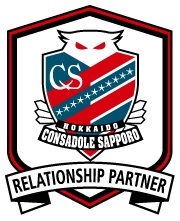SONY「Xperia 10 II」セットアップ [PC・スマホ]
私の使っていたワイモバイルのAndroid One X1を、機種変更でSONYのXperia 10 IIに変更して、今回はセットアップの様子です、(#^.^#)
今回初めてワイモバイルのオンラインストアでの機種購入ですが、今回のメインは当然ですが初めて経験する自分でのSIMカード切替え手続き・・・終わってみると何て事の無い手続きもちょっとドキドキします。
急ぐ必要も無く、機種が届いた日は、開封してブログ用の写真撮影、その後は充電で終えます。翌日に心の準備を整えて昼からのんびりとセットアップ開始です。(^_-)-☆
SIMカード切替え手続きの流れは冒頭の「はじめにお読みください」に書いてありました。ワイモバイルカスタマーセンター切替え窓口(自動応答)に電話する・・・
電話番号、契約時の指定の4桁の暗証番号を入力して、あとは切替え確認に「はい」で応答して終わりです。(ちなみに商品到着後に6日以内に切替えを行わなかった場合は、ワイモバイル側で切替え作業が実施されます)
説明には「電話受付後、1~2時間ほどで切替えが完了」、その後に新しい電話機にSIMカードを挿入するのですが、肝心な切替え完了の確認ってどうなるのかと思っていると・・・
待つ事、7~8分程度で、旧電話機に「通信サービスはありません」と表示され、切替え完了の確認です。(#^.^#)
Xperia 10 IIに同梱されてたSIMカードと、microSDカード(最大1TB対応)をセット。microSDカードはNikon 1 J5の予備カード(64GB)を使います。
という事で、電話を掛けてSIMカード挿入で切替え完了・・・オンラインストアなら事務手数料3000円が無料ですから、今後の機種変更で実店舗へ出かける事は考えられませんね。(^_-)-☆
透明な耐衝撃ケースを再装着して電源オン・・・
ここからの作業は自分のスマホに奥さんのスマホと何度か経験しているセットアップ作業ですが、当然ですがうろおぼえって言うか、何となく流れに任せてセットアップを終えてる感じの記憶です。
AndroidスマホですからGoogleのユーザー名とパスワードでクラウドからデータが引き継がれます。
セットアップの途中で指紋認証の登録・・・この指紋認証ですが使い始めて全く認識悪くイラっとしたのですが、娘の旦那からのアドバイスで改善。それは後日の事で今度の話に予定してます。
これでセットアップ完了。
セットアップ完了と言ってもデータは移行中で、アイコンがグレーはまだ移行中・・・
この状態で電話(通話)は使用可能ですが、優先度としてはLINE、その後にメールをセットアップする必要があります。
まずはLINEを引き継がなければ・・・
そうそうトーク履歴をバックアップしてからLINEアカウントを引き継ぐのでした。このトーク履歴の復元が成功したり失敗したりと、前回の奥さんの機種変更でトーク写真が消えて大ひんしゅく・・・
無事にLINEアカウント(トーク履歴)の引継ぎ完了です。まあ、奥さんじゃないのでトーク履歴消えても大きな痛手ありませんが、無事に復元できて良かった。(#^.^#)
先ほどグレーのアイコンも色がついてデータ移行も完了です。(#^.^#)
アプリの動作確認と必世ならセットアップするのですが、本来なら大変な各アプリのユーザー名とパスワードの引継ぎですが、Googleが全て記憶してくれているので助かります。私の記憶に比べると何とも賢く頼もしいです。(#^.^#)
Xperia 10 II(サイズ 約6.0インチ、解像度 2,520×1,080)、Android One X1(サイズ 5.3インチ、解像度 1920x1080)ディスプレイを比較してみると・・・
Xperia 10 II(写真右側)の21:9有機ELディスプレイは鮮やかな映りで、試しに表示したブログも表示範囲が広がります。
2つのアプリを同時に表示し操作できるマルチウィンドウ機能
Android One X1でも使えたのですが、Xperia 10 IIではマルチウィンドウのアイコンがあり簡単に使えます。
マルチウィンドウ機能で、動画を見ながらSNSをしたり、ショッピングサイトを見比べたりと便利って事ですが、私には使う機会が無い機能ですね・・・w( ̄o ̄)w オオー!
カメラも簡単に試してみますが・・・下記の撮影風景の写真が、ブログを書きながら改めて見ると、有機ELディスプレイの美しさを感じます、
トリプルレンズカメラで【超広角レンズ:0.6倍】焦点距離:16mm
【標準レンズ:1.0倍】焦点距離:26mm
【望遠レンズ:2.0倍】焦点距離:52mm
【望遠レンズ】・・・ん?トリプルレンズカメラで何で4枚目?
4枚目は、デジタルズームで10倍にした写真でした。
ブログ用に欠かせないのがスクリーンショットですが、従来なら電源キー+音量下キーを同時に押すとか面倒でしたが、電源ボタンを押すと選択項目に「画面の保存」と出るので簡単です。(#^.^#)
Bluetoothでイヤホンやスピーカーをセットアップ
途中のセットアップでも触れましたが、この頃になるとイラっとする頻度が増している指紋認証・・・
電源ボタンと指紋認証が一緒なのですが、指紋認証に失敗すると「指紋認証がロックされたので30秒お待ち・・・」、そんなの待てるかと通常のPIN番号を入力してロックを解除するのですが、これが繰り返されるとイラっとが積み重なれますよね。
Android One X1からXperia 10 IIで移行確認出来たアプリを順次消して、Android One X1の残りアイコンが移行待ち、または移行で問題発生って事です。
連絡先とYメールは移行は終えているのですが、最終的にAndroid One X1をSIMロック解除して再利用する予定なので、最後に消す必要があるって事でアイコンが残っています。
以上、Xperia 10 IIのセットアップの様子でしたが、もう少し作業も残ってますし、解決する問題あるのですが、その様子は次回へと続きます。